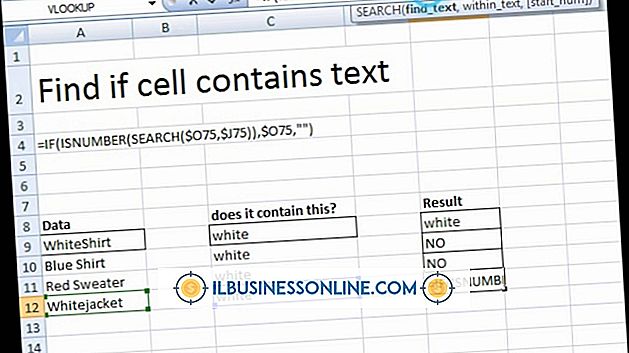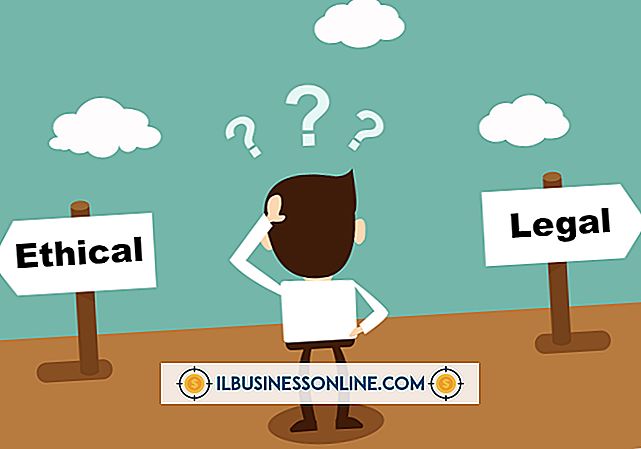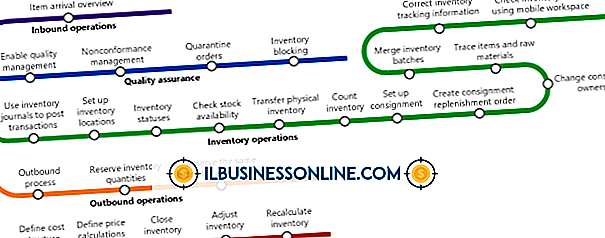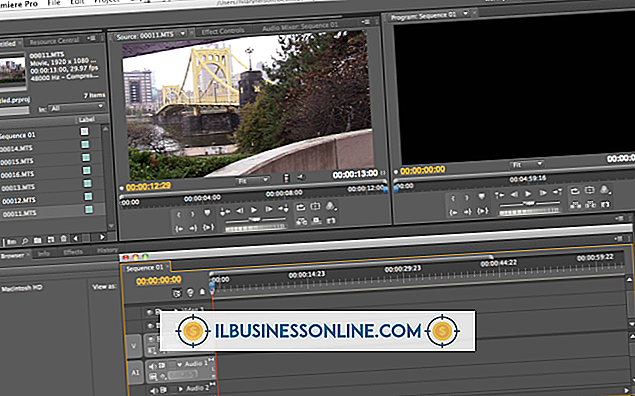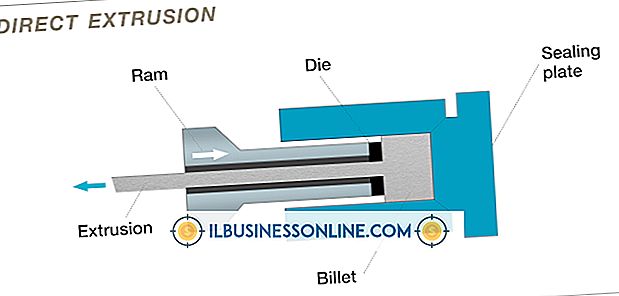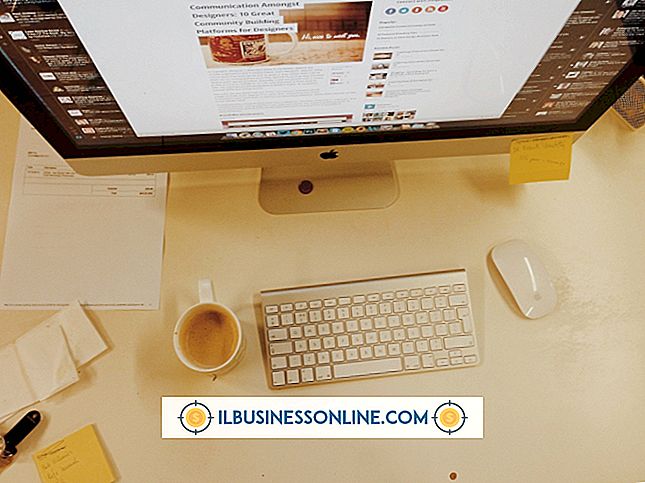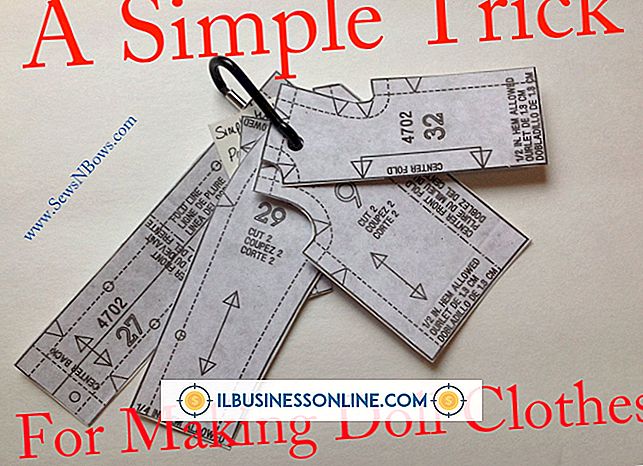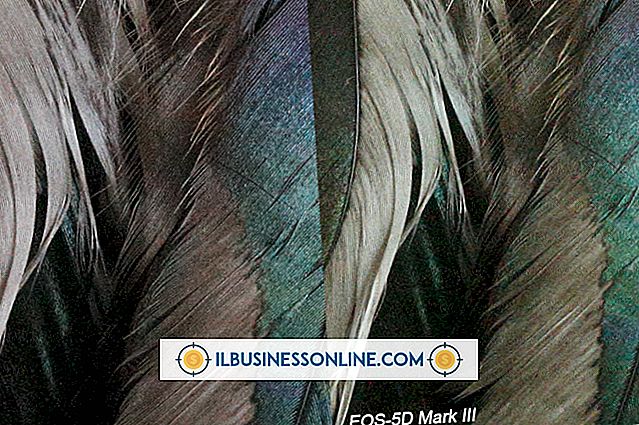Hoe de JetDirect 300x te gebruiken met Mac OS X

De HP Jetdirect 300x verbindt een enkele printer met een lokaal netwerk. De afdrukserver biedt werkstations op het LAN toegang tot en verzendt afdrukverzoeken naar de printer op afstand; de Jetdirect fungeert als een tussenpersoon tussen de printer en de computers en levert zo nodig afdruktaken naar de printer. Als u een Jetdirect-printer in Mac OS X wilt gebruiken, moet u het IP-adres van de printserver bepalen en het apparaat vervolgens via Print & Scan installeren. Omdat slechts één apparaat verbinding kan maken met de 300x, moet OS X automatisch de wachtrijnaam van de printer detecteren.
1.
Druk op "Menu" op de printer die op de JetDirect 300x is aangesloten om door de beschikbare opties te bladeren. Navigeer naar het menu "Informatie", "Test" of "PCL-test".
2.
Druk op "Item" of gebruik de navigatieknop om "Zelftest", "EIO-configuratie afdrukken", "Pagina PCL-configuratie" of "Configuratie afdrukken" te markeren.
3.
Druk op "Selecteren", "Enter" of "Go" om een testpagina af te drukken. Bekijk de pagina om het IP-adres van de printserver te vinden.
4.
Open Systeemvoorkeuren in het Dock en klik vervolgens op "Afdrukken en scannen". Klik op de knop "+" om het venster Toevoegen te openen.
5.
Selecteer "IP" in de werkbalk. Voer het IP-adres van de JetDirect-server in het veld Address in.
6.
Verander het protocol in "HP Jetdirect - socket". Laat het veld Wachtrij leeg.
7.
Voer in het veld Naam een beschrijvend label in voor de printer en typ vervolgens de locatie van de printer in het veld Locatie.
8.
Selecteer het printermodel in het vervolgkeuzemenu "Gebruik" of klik op "Selecteer printersoftware" en kies uw productmodel uit de lijst.
9.
Klik op "Toevoegen" om de printer op de computer te installeren. Selecteer uw printervoorkeuren uit de opties en klik vervolgens op "OK".
Tips
- Voor JetDirect-apparaten met Flex-controlepanelen, drukt u op het vinkje, selecteert u "Informatie" met behulp van de navigatieknop en drukt u nogmaals op het vinkje. Markeer "Print Configuration" en druk op het vinkje om een testpagina af te drukken.
- Raadpleeg voor alle andere printermodellen de handleiding van het product voor meer informatie over het afdrukken van een testpagina.
Waarschuwing
- Niet alle printers bieden driverondersteuning voor Mac OS X Mountain Lion.